I 3 modi principali per aggiungere nuova musica di sottofondo ai tuoi video
Dopo aver catturato un video sul tuo iPhone o telefono Android, prima di condividerlo con i tuoi amici o caricarlo su TikTok, YouTube, Instagram o altre piattaforme, potresti dover modificarlo, personalizzare gli effetti e aggiungere nuova musica di sottofondo. Sai come disattivare l'audio della traccia audio sorgente e aggiungere musica al video?
Considerando le tue necessità, questo post ti offre una guida definitiva per aggiungere musica ai video. Se desideri modificare direttamente la traccia audio sul tuo dispositivo portatile iOS/Android, aggiungere un file audio a un video online o unire audio e video su un computer, puoi trovare un metodo correlato per farlo.

- ELENCO GUIDE
- Parte 1. Il modo migliore per aggiungere musica ai video sul computer
- Parte 2. Aggiungi musica a un video su iPhone e Mac
- Parte 3. Aggiungi musica ai video online e gratuitamente
- Parte 4. Domande frequenti su come unire audio e video
Parte 1. Il modo migliore per aggiungere musica a un video sul tuo PC Windows e Mac
Convertitore video definitivo può essere un'ottima scelta per aggiungere musica a un video. Sia su un PC Windows 11/10/8/7 che su un Mac, puoi usarlo per modificare il video e la relativa traccia audio. Supporta tutti i formati video e audio più diffusi, come MP4, MOV, AVI, FLV, MKV, WMV, WAV, AAC, MP3, M4A, FLAC e altri. Con esso, puoi aggiungere facilmente qualsiasi musica di sottofondo al tuo video senza preoccuparti del problema del formato non supportato.
Oltre ad aggiungere musica al video, questo Video Converter Ultimate consigliato offre anche molte altre funzionalità di modifica. Ad esempio, ti consente di tagliare video, ritagliare video, ruotare video, combinare più clip video in uno solo, aggiungere filigrana al video, regolare effetti, migliorare la qualità e altro ancora. Puoi scaricarlo gratuitamente e seguire i passaggi seguenti per unire audio e video.
Assicurati di aver scaricato la versione corretta sul tuo computer in base al sistema. Lanciatelo e cliccate su big più pulsante sotto il Convertitore caratteristica. Dalla finestra pop-up, puoi importare il tuo file video.

Clicca il Modificare per accedere alla finestra di modifica principale, quindi scegliere Audio. Clicca sul Aggiungi audio pulsante per selezionare e aggiungere la nuova musica di sottofondo. Quindi puoi impostare il ritardo e regolare il volume come preferisci. Clicca il OK per confermare l'operazione di aggiunta di musica a questo video.
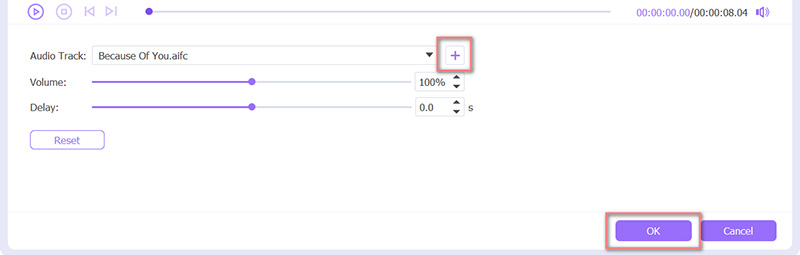
Ora verrai portato alla finestra principale. Qui puoi selezionare un formato di output adatto dall'elenco a discesa di Converti tutto in. Successivamente, fai clic su Converti tutto pulsante per salvare il video modificato sul tuo computer senza perdita di qualità.

Parte 2. Come aggiungere musica gratuitamente a un video su iPhone, iPad e Mac
Per aggiungere una nuova traccia audio al tuo video su iPhone, iPad o Mac, puoi utilizzare il suo editor video ufficiale, iMovie. È preinstallato su Mac. Se desideri aggiungere musica a un video su un dispositivo iOS, devi installarlo gratuitamente dall'App Store. Puoi seguire la seguente guida per unire video e audio su un iPhone utilizzando iMovie.
Apri l'app iMovie sul tuo iPhone e scegli la prima Film magico opzione. Nel Scegli i tuoi contenuti multimediali interfaccia, seleziona e carica il tuo file video.
Dopo aver aggiunto il video, puoi toccare il file Modificare icona e quindi selezionare l' Modifica clip caratteristica.

Ora sullo schermo inferiore vengono visualizzate diverse funzionalità di modifica di uso comune. Tocca il Musica pulsante per aggiungere musica al tuo video. Puoi selezionare la musica di sottofondo da Colonne sonore, La mia musica e File. Dopo aver aggiunto una traccia audio adatta al video, puoi toccare il file Volume pulsante per personalizzare la traccia audio sorgente e la musica aggiunta.

Puoi toccare il Giocare pulsante per visualizzare in anteprima il risultato. Durante questo passaggio, puoi anche utilizzare altre funzionalità di modifica per modificare il tuo video e regolare gli effetti di output in base alle tue necessità. Rubinetto Indietro nell'angolo in alto a sinistra, tocca Condividere pulsante nell'angolo in alto a destra, quindi selezionare il Salva video opzione per archiviare questo video modificato sul tuo iPhone.
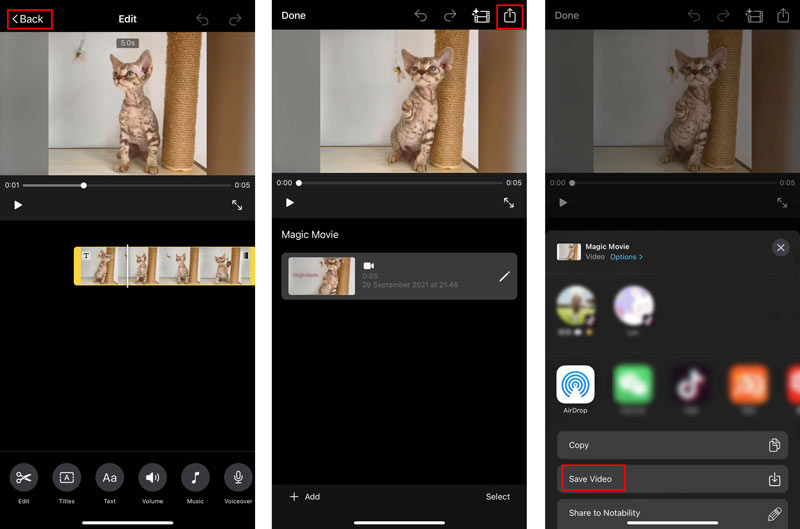
Parte 3. Come aggiungere musica ai video online e gratuitamente
Quando desideri aggiungere rapidamente musica di sottofondo a un video, puoi anche fare affidamento su editor video online gratuiti. Qui ti presentiamo il facile da usare Clideo per aggiungere musica al tuo video. Ha uno specifico Aggiungi musica al video pagina per farlo.
Puoi accedere al sito Aggiungi musica a video di Clideo su qualsiasi browser Web come IE, Edge, Chrome, Firefox o Safari. Quando arrivi lì, fai clic su Scegli il file pulsante per caricare il tuo video. Ti ha anche permesso di aggiungere un video clip tramite Google Drive o Dropbox. Supporta tutti i formati video e audio più comuni come MP4, WMV, VOB, AVI, MP3, WMA, OGG, WAV e altri.
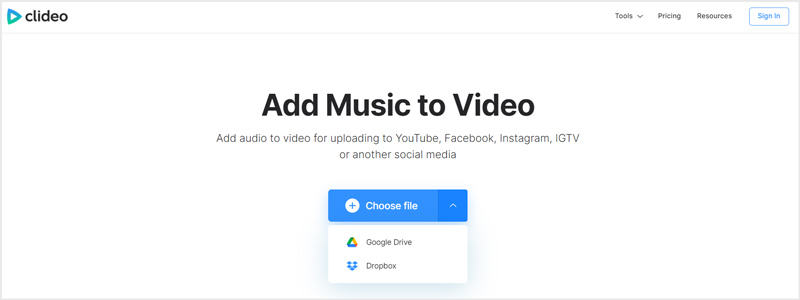
Ci vorrà del tempo per completare il processo di caricamento del video. Successivamente, puoi fare clic Aggiungi l'audio sul lato destro per aggiungervi una nuova traccia audio. Puoi personalizzare liberamente la traccia audio per adattarla al tuo file video. Inoltre, puoi regolare il volume del video e aggiungere tracce audio.
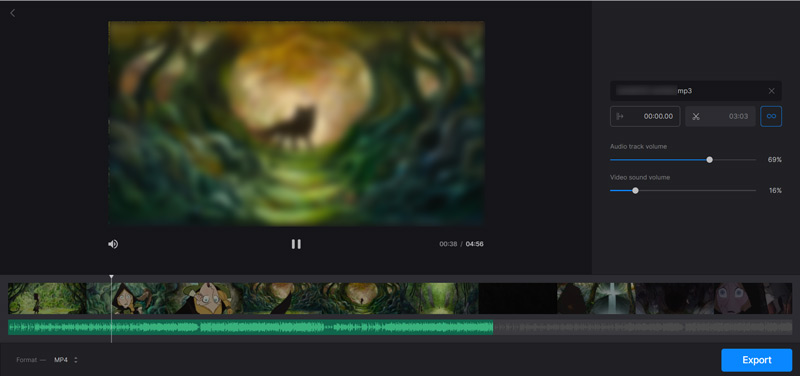
Quando sei soddisfatto del risultato, puoi scegliere un formato di output adatto dall'opzione Formato nell'angolo in basso a sinistra. Il formato di output predefinito è MP4. Quindi fare clic su Esportare pulsante per memorizzare questo video modificato sul tuo computer.
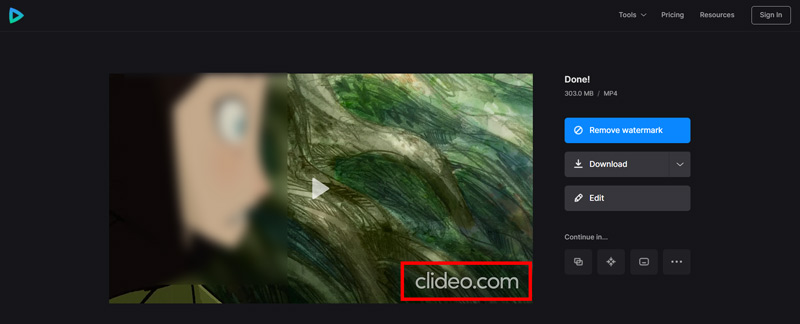
Tieni presente che il file di output verrà aggiunto con una filigrana. È necessario eseguire l'aggiornamento a una versione a pagamento per rimuoverlo.
Parte 4. Domande frequenti su come unire audio e video
Come aggiungere una canzone a un video sul mio telefono Android?
Dovresti saperlo; Android non dispone di uno strumento di editing video integrato. Pertanto, quando devi aggiungere musica a un video, devi trovare un'app di editor video di terze parti da Google Play.
Come aggiungere musica ai video di Instagram?
Apri l'app Instagram sul tuo telefono e tocca il pulsante + per caricare il tuo video. Tocca l'icona dell'adesivo sullo schermo superiore, quindi scegli l'adesivo Musica. Ora puoi selezionare la musica di sottofondo adatta dai brani consigliati. Successivamente, puoi modificare la traccia video e audio, quindi caricare il tuo video su Instagram. Inoltre, puoi utilizzare i metodi sopra indicati per aggiungere musica a un video e quindi condividerlo su Instagram.
Come posso aggiungere musica al mio video YouTube?
Vai al sito YouTube e accedi al tuo account. Fai clic su Contenuto a sinistra per selezionare e caricare il tuo video. Successivamente, fai clic sull'opzione Editor e quindi utilizza i filtri per trovare una nuova traccia audio da aggiungere a questo video.
Conclusione
Questo post condivide 3 diversi metodi per aiutarti aggiungere musica a un video. Quando ne hai tale necessità, puoi utilizzare il tuo strumento preferito per unire facilmente audio e video.
Cosa pensi di questo post? Fai clic per valutare questo post.
Eccellente
Valutazione: 4.0 /5 (basato su 110 voti)
Trova più soluzioni
Come unire video su iPhone, Android, computer e online Competenze utili per modificare video su iPhone, Android e Mac/PC Comprimi video per Web, e-mail, Discord, WhatsApp o YouTube Come creare una GIF con i 5 migliori convertitori da foto/video a GIF Inverti video – Inverti un video su iPhone/Android/Computer Come velocizzare i video su iPhone, Android, online e Mac/PCArticoli relativi
- Modifica video
- Collage Video 4 app di collage video per realizzare video collage
- 5 modi per ritagliare un video
- 3 modi diversi per aggiungere i sottotitoli a un video
- Comprimi video per Web, e-mail, Discord, WhatsApp o YouTube
- 5 modi per avanzare rapidamente o velocizzare un video
- Come modificare un video al rallentatore
- Come tagliare un video
- Come aggiungere e mettere un filtro su un video
- Come schiarire correttamente un video con un editor video o un lettore video
- 8 migliori applicazioni di editing video per utenti Mac



